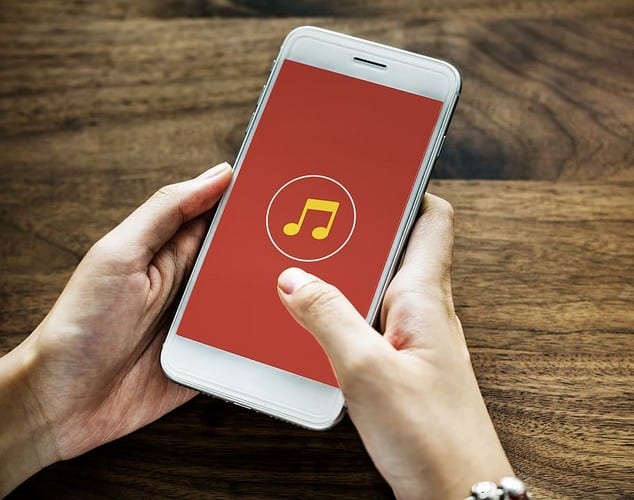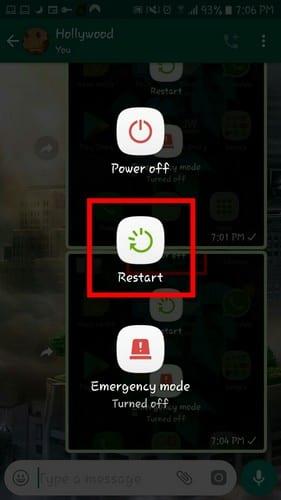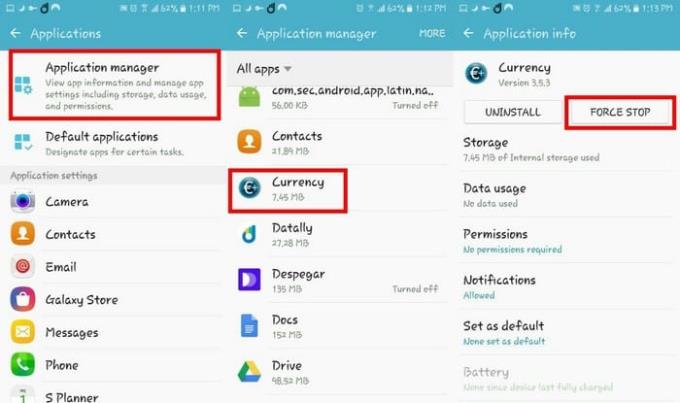Màn hình cảm ứng của bạn trải qua rất nhiều điều. Bạn có thể chạm vào màn hình hàng trăm lần mỗi ngày và thậm chí có thể bị rơi ở chỗ này và chỗ khác. Vì bạn có thể có toàn bộ cuộc sống của mình trên điện thoại thông minh của mình, vì vậy bạn cần nó luôn hoạt động.
Vì vậy, khi màn hình cảm ứng ngừng phản hồi, cuộc sống của bạn về cơ bản đã tạm dừng. Trước khi bắt đầu hoảng sợ, bạn có thể thử một số phương pháp tại nhà. Nó không đảm bảo rằng nó sẽ hoạt động, nhưng ít nhất nó đáng để thử.
Các bản sửa lỗi cơ bản
Trước khi thực hiện bất kỳ bản sửa lỗi phức tạp nào, bạn nên bắt đầu với một số sửa chữa cơ bản, chẳng hạn như Khởi động lại điện thoại . Nhấn và giữ nút nguồn cho đến khi bạn thấy tùy chọn khởi động lại điện thoại của mình. Điện thoại của bạn sẽ trải qua quá trình tắt và khởi động lại ngay lập tức.
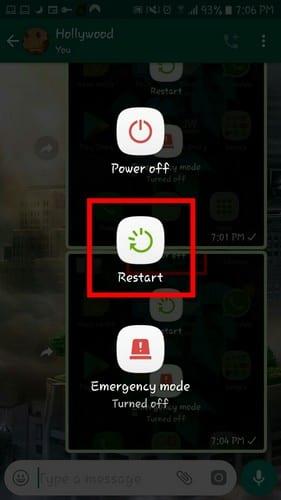
Bạn cũng có thể thử các bản sửa lỗi cơ bản khác như:
Vệ sinh sạch sẽ màn hình bằng vải khô hoặc ẩm, không ướt
Tháo miếng dán bảo vệ màn hình hoặc vỏ điện thoại
Thử chạm vào màn hình mà không đeo găng tay
Đảm bảo tay bạn khô
Giữ điện thoại của bạn tránh xa nam châm / tĩnh điện
Giữ cho môi trường xung quanh điện thoại của bạn không bị tĩnh
Không chạm vào màn hình nếu tay bạn có dầu
Hãy thử sử dụng điện thoại của bạn khi điện thoại không sạc vì dòng điện có thể ảnh hưởng đến màn hình
Không sử dụng điện thoại ở nơi có nhiệt độ quá cao. Cố gắng đến một khu vực có nhiệt độ tốt
Thử xóa ứng dụng cuối cùng hoặc các ứng dụng bạn đã cài đặt trước khi sự cố bắt đầu
Tháo pin, thẻ SIM và thẻ nhớ trong vài giây rồi lắp chúng trở lại
Các bản sửa lỗi nâng cao
Nếu bạn đã thử tất cả các bản sửa lỗi cơ bản và màn hình điện thoại của bạn vẫn không làm việc, bạn sẽ cần phải đi vào chế độ phục hồi để Nhà máy Thiết lập lại điện thoại của bạn. Trước khi đặt lại điện thoại, bạn nên sao lưu mọi thông tin quan trọng vì thông tin này sẽ bị xóa trong phương pháp này.
Nhờ Chế độ khôi phục này, bạn có thể truy cập các tính năng khác nhau và không truy cập vào hệ điều hành. Trong Chế độ khôi phục, bạn có thể sửa lỗi mà không cần đến gần khu vực bị hỏng của thiết bị.
Để truy cập Chế độ khôi phục:
- Nhấn và giữ nút nguồn để tắt
- Cài đặt trước dài trên nút nguồn và nút tăng âm lượng (nếu nút lên không sử dụng nút giảm) cùng một lúc
- Khi bạn thấy biểu tượng Android, hãy thả các nút
- Để di chuyển lên và xuống, hãy sử dụng các nút âm lượng và chọn tùy chọn có nội dung xóa dữ liệu / khôi phục cài đặt gốc
- Nhấn nút nguồn để xác nhận
- Chọn Có - xóa tất cả dữ liệu người dùng
- Xác nhận
- Chọn Khởi động lại hệ thống ngay bây giờ
Buộc dừng ứng dụng để giải phóng bộ nhớ thiết bị
Nếu bạn tiếp tục gửi và nhận những thứ như ảnh, video và các tài liệu khác, bộ nhớ thiết bị của bạn sẽ đầy và nhanh chóng. Sau một thời gian, bộ nhớ của thiết bị sẽ đầy đến mức ảnh hưởng đến hiệu suất của thiết bị và điều đó bao gồm cả màn hình cảm ứng.
Bạn có thể thử sử dụng các ứng dụng như Files by Google để dọn dẹp tất cả các tệp rác chắc chắn chiếm bộ nhớ quý giá. Có nhiều ứng dụng như thế này mà bạn có thể chọn, nhưng ứng dụng này đã giúp cải thiện ít nhất hiệu suất điện thoại của tôi.
Bằng cách buộc dừng ứng dụng, bạn ngăn ứng dụng đó sử dụng bộ nhớ và do đó giải phóng đủ dung lượng, do đó, hiệu suất màn hình của bạn không bị ảnh hưởng.
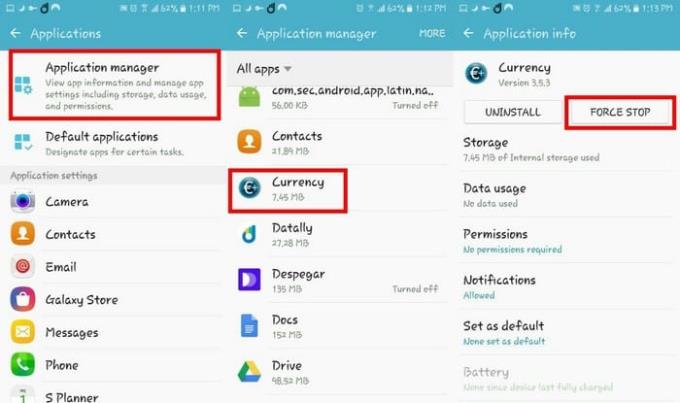
Để thử phương pháp này, hãy đi tới Cài đặt> Ứng dụng> Trình quản lý ứng dụng> Chọn và ứng dụng và nhấn các tùy chọn buộc dừng.
Đưa nó vào dịch vụ
Nếu tất cả các phương pháp được đề cập trước đó không hoạt động, có khả năng bạn đang xem xét sự cố phần cứng. Nếu bạn hoặc người khác làm rơi điện thoại từ bất kỳ độ cao nào, điều đó sẽ gây ra một số hư hỏng phần cứng bên trong.
Vì vậy, hãy mang nó đi bảo dưỡng và nhờ họ sửa chữa mọi hư hỏng bên trong mà điện thoại của bạn gặp phải khi rơi.
Sự kết luận
Bạn có thể rất khó chịu khi màn hình thiết bị của bạn ngừng hoạt động vì bất kỳ lý do gì. Hy vọng rằng một trong những phương pháp trong danh sách sẽ hoạt động và bạn sẽ không phải mang thiết bị của mình đi bảo dưỡng. Bạn sẽ thử phương pháp nào trước? Hãy cho tôi biết trong các ý kiến dưới đây.